今回は 『【電脳せどり】オークファンの入札予約を使おう!落札や入札を自動化しよう!』 ヤフオクで自動的に 入札⇒落札 をしてくれる 自動入札ツール

自動
今回はオークション攻略サイト【オークファン】の 便利な機能や設定方法など、使い方をレクチャーしていきましょう(^^)/ それでは電脳せどりコンサル始めます!
目次
電脳せどり ヤフオク仕入れサイト【オークファン】の使い方
無料・有料登録
特に使う回数が多い『自動入札』をメインに使い方をレクチャーしていきましょう!
オークファンを使うには、まず会員登録を行いましょう → オークファン トップページ ← オークファンはプレミアム会員登録が全機能を使えてオススメですが 自動入札だけを利用したい場合はライト会員でも無制限で利用できるので 自動入札ツールのみの利用か費用を抑えたい人は、ライト会員でもOKです どちらも1ヶ月の無料お試し期間があるので せっかくなら上位のプレミアム登録で使ってみましょう! この無料期間内に退会すれば費用は一切かかりません! 継続する場合は次月から有料になります(自動継続になるので注意!) 有料会員の無料お試し期間は月末までなので めいっぱい無料期間を使いたい人は各月の1日に登録をしましょう(^^)/ まず無料の一般会員登録で使ってみたいという人は オークファンのトップ画面の一番下側にある[新規会員登録]から登録します
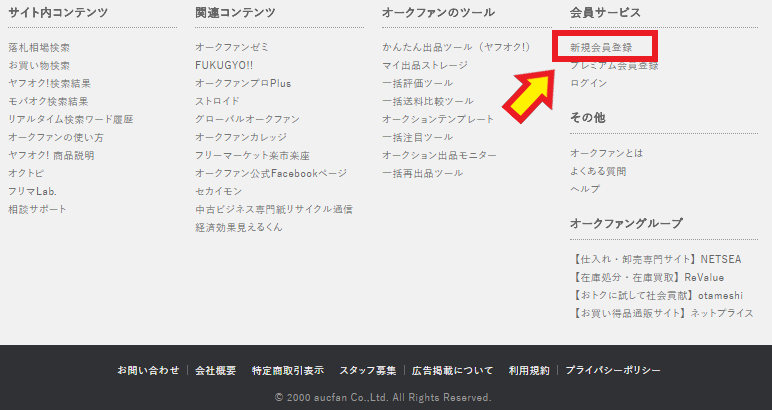
新規会員登録
最初からプレミアム会員へ登録する場合は トップ画面上部右側の[プレミアム登録]をクリックします
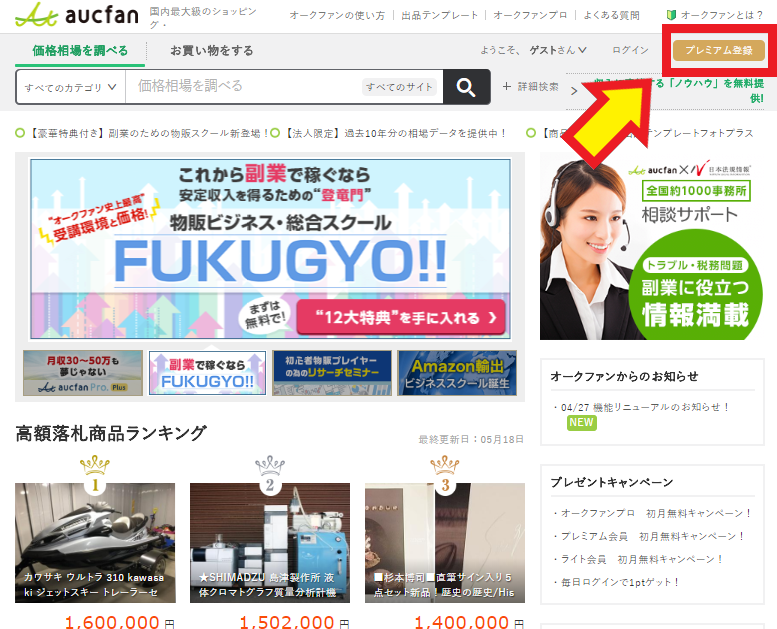
プレミアム登録
最初からライト会員へ登録する場合は トップ画面右側中央にある[プレゼントキャンペーン]から [ライト会員 初月無料キャンペーン!]をクリックします
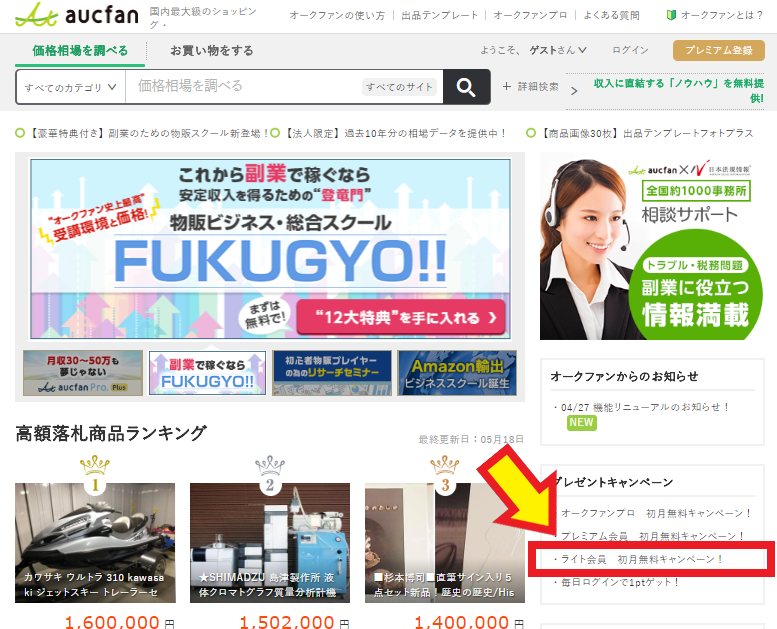
ライト会員 初月無料キャンペーン!
キャンペーン表示がない場合は上部の[よくある質問]から [ライト会員について]⇒[ライト会員の登録はこちら]をクリックします
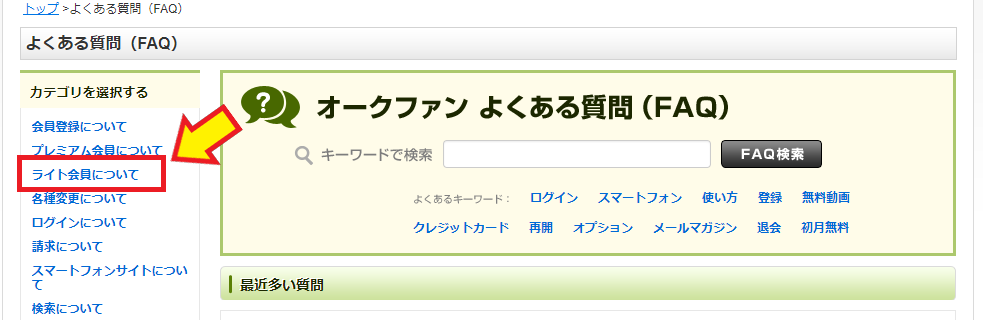
ライト会員
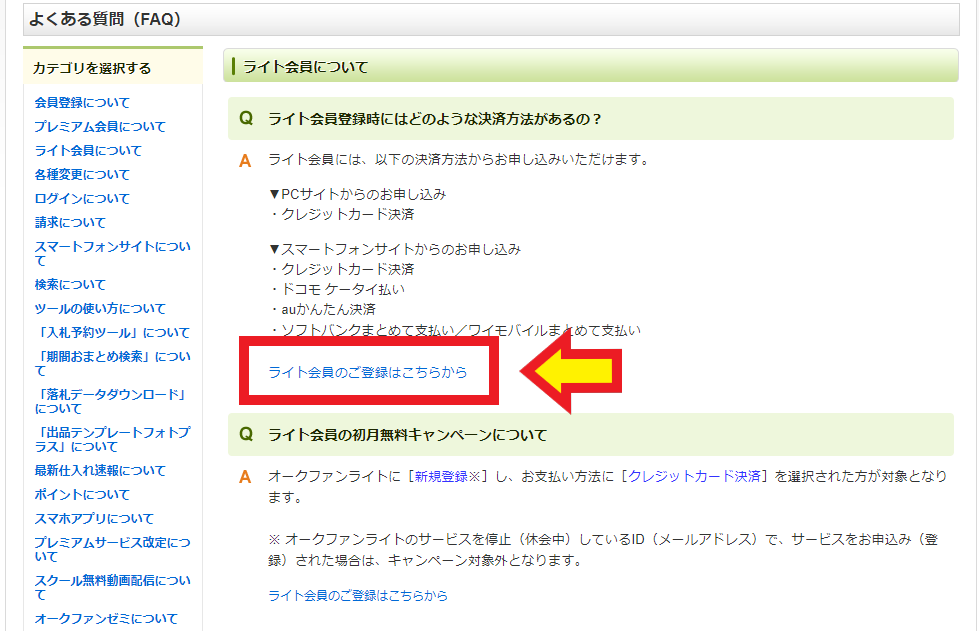
ライト会員
それぞれの登録画面でメールアドレスとパスワードを入力し 有料会員登録ではクレジットカード情報を入力すれば登録完了です
ヤフオク連動設定
まずはヤフオクのアカウントとオークファンを連動させましょう オークファンの自動入札機能などを使うのに便利なのが 『ヤフオク!ウォッチリスト連動』という機能です Yahoo!アカウントと連動設定しておくことによって 連動させたアカウントでヤフオク!のウォッチリスト登録をすれば 同時にオークファンでもリスト入りするという機能です ヤフオクで見つけた商品をオークファンで再度検索する手間が省け オークファンのトップ画面から一回一回検索をしなくても いつも見ているヤフオクの画面からワンクリックで同時に登録が完了します まずトップページの右側にある [入札予約登録件数]の[もっと見る]部分をクリック
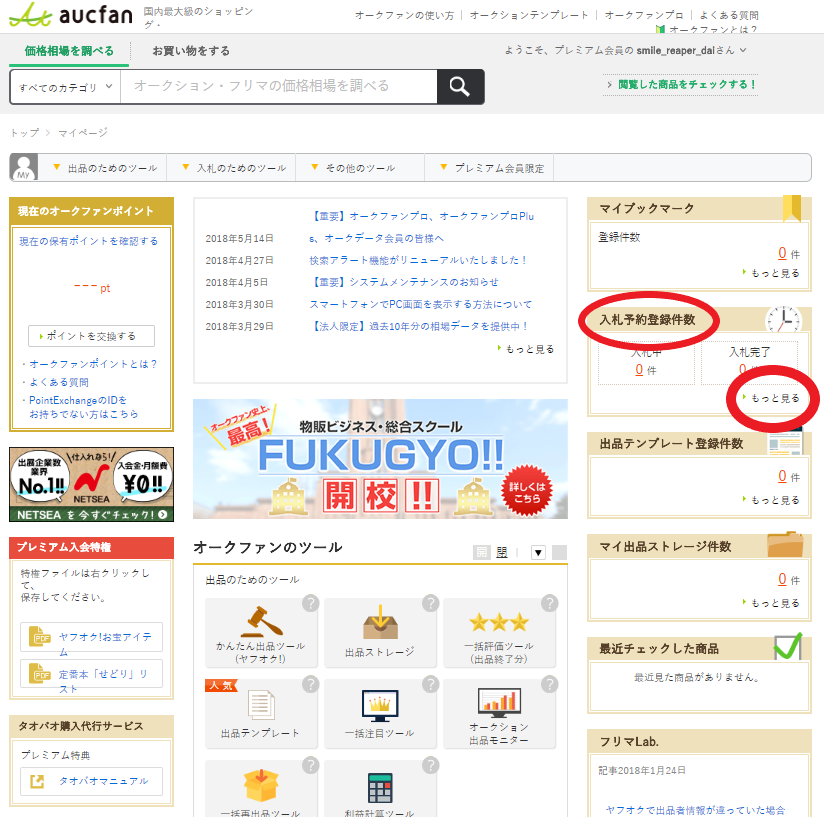
もっと見る
[入札予約の新規登録]をクリックします
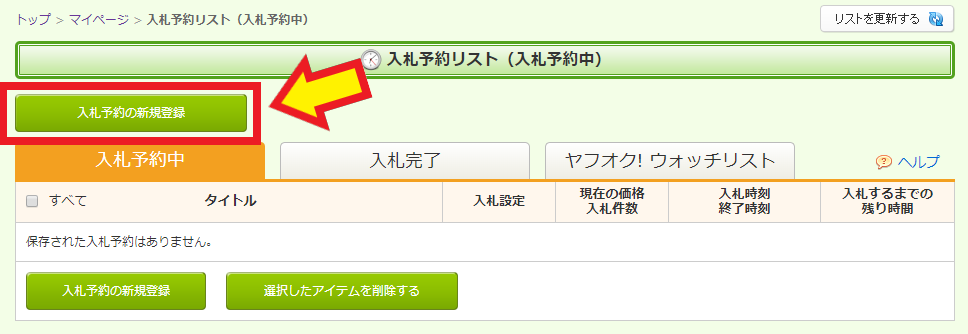
入札予約の新規登録
[ヤフオク!ウォッチリスト連携]をクリックします
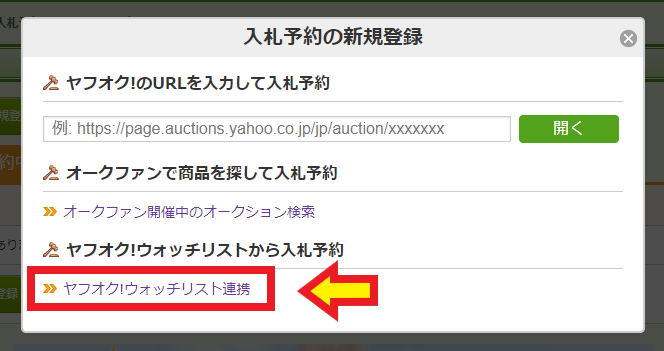
ヤフオク!ウォッチリスト連携
すると、Yahoo!のアカウント確認画面が出現します 連動させたいYahoo!アカウントとパスワードを入力して[ログイン]をクリックします
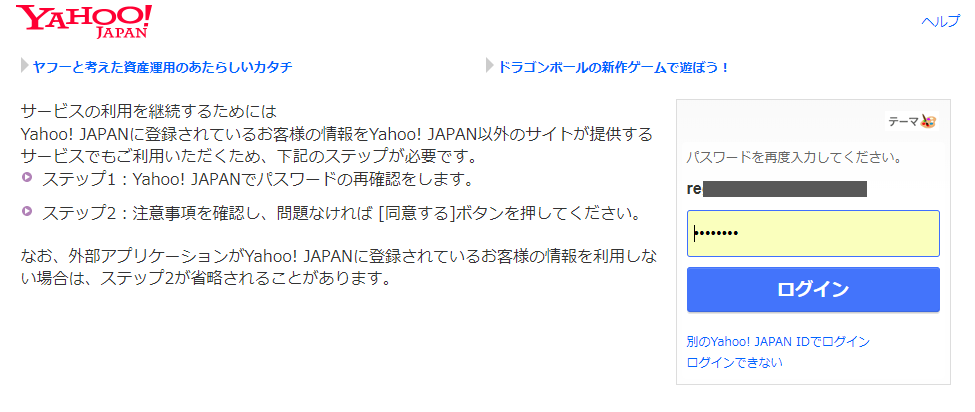
アカウントとパスワードを入力
同意確認画面が出るので[同意してはじめる]をクリックします
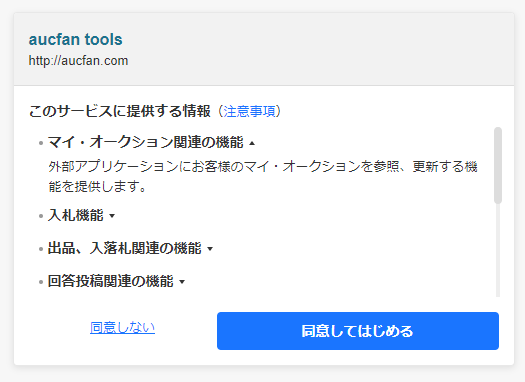
同意確認画面
登録が完了すると、このような画面に切り替わります
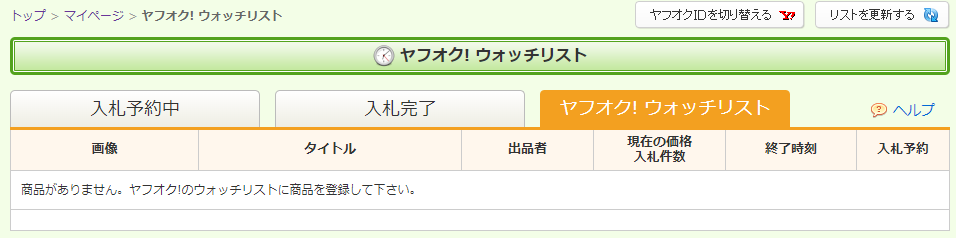
このような画面
連動させたいYahoo!アカウントを変更したい場合は 右上の[ヤフオクIDを切り替える]⇒[別のYahoo! JAPAN IDでログイン]を クリックして同じ手順で変更できます では実際に商品を登録してみましょう(^^)/
ヤフオク!ウォッチリスト連動リスト登録
先程のYahoo!アカウントでヤフオクを開き ウォッチリストに商品を登録してみます たまたま表示されたこの商品をウォッチリスト登録してから 先程のオークファンの画面を再度見てみると・・・
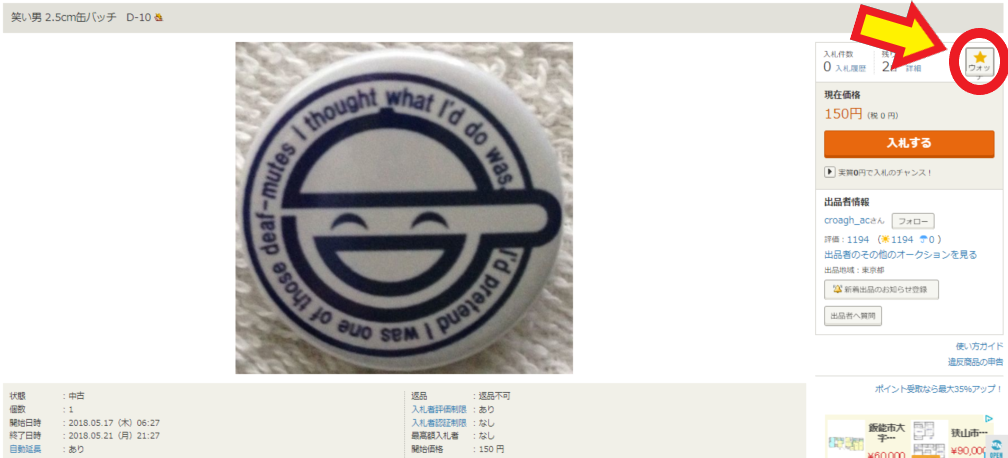
ウォッチリスト登録
このようにウォッチリスト登録した商品がリスト入りしています
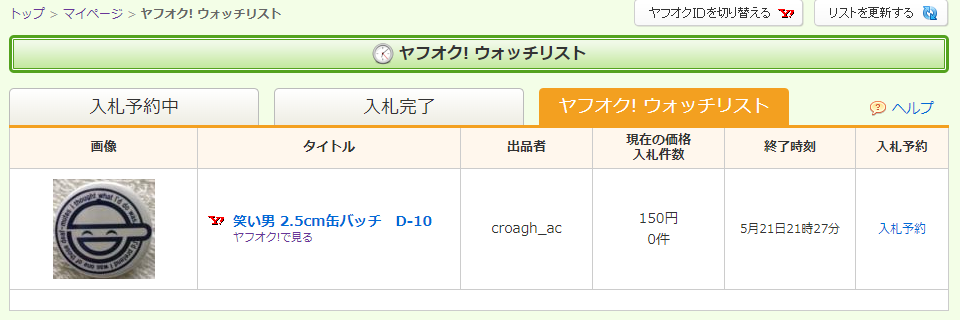
リスト入り
商品名か[入札予約をする]をクリックするとオークファンの商品ページに移行し、 [ヤフオク!で見る]をクリックするとヤフオク!の商品ページに移行します 商品のリストはヤフオク連動以外にも オークファンで直接検索して作成することができます
オークファンで直接商品を探す
オークファンのトップ画面から直接商品を探す方法もあります
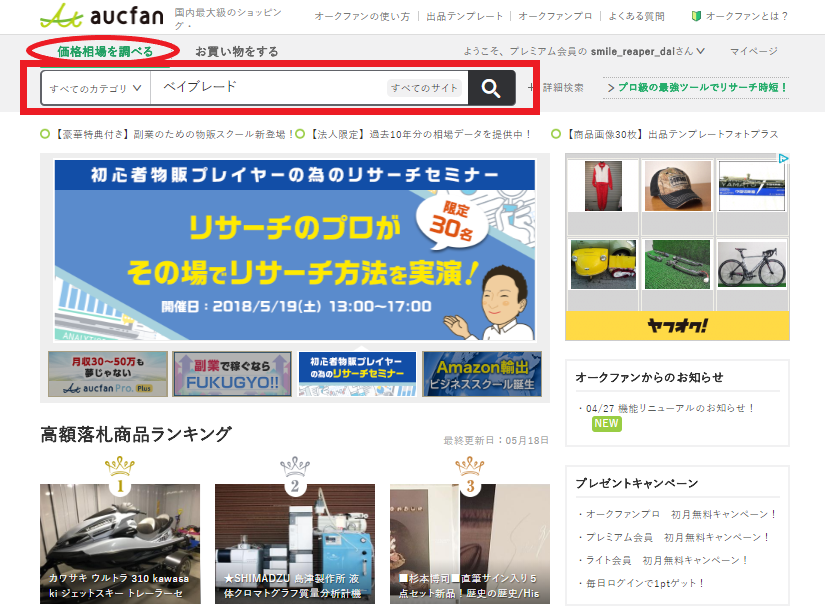
検索窓
トップページの検索窓にキーワードを入力して 検索ボタンをクリックすると商品一覧ページへ移行します
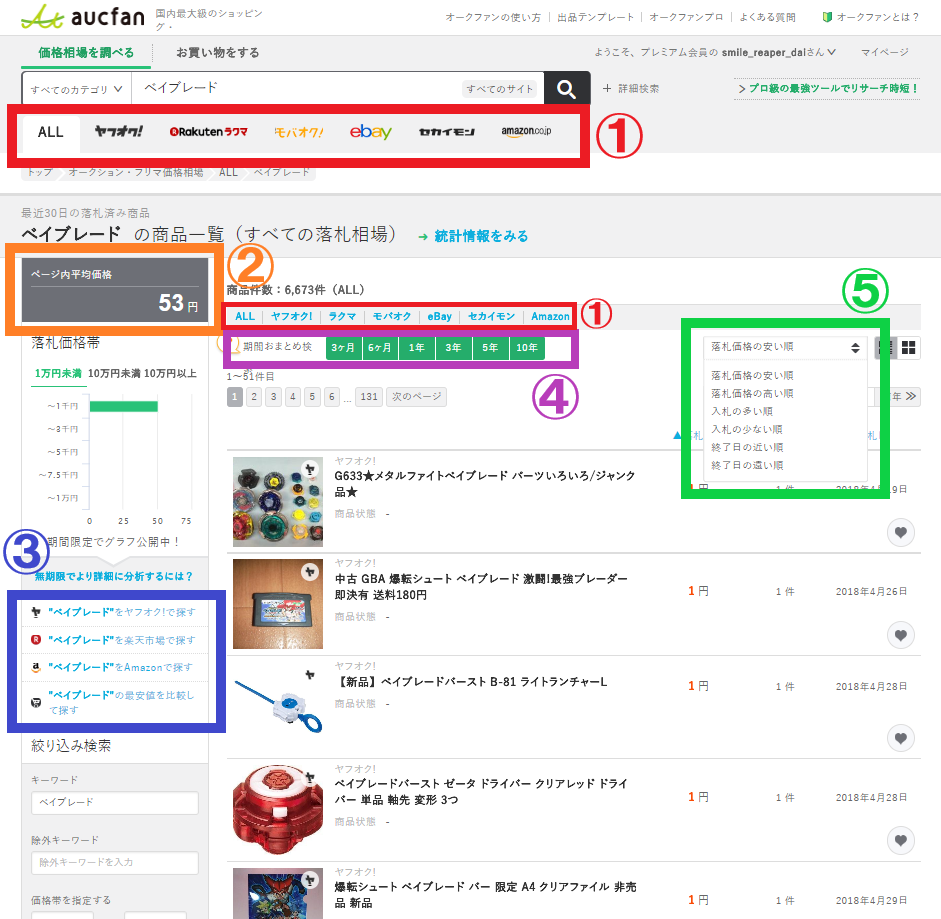
商品一覧
1・・・表示するオークションを限定する場合に切り替えます 2・・・1ページ50件(初期設定)の平均金額を表示します 3・・・各オークションサイトでこのワードを検索した状態で表示するリンクです 4・・・どのくらい過去の出品まで表示するか選択できます 5・・・表示順を切り替えます [2]の平均値は、[5]の表示順を入札の多い順で変更した時に どのくらいの価格で平均的に入札されているかが確認できます [4]の期間を変更することによって、古い商品の確認や かなり過去からの平均値などを算出することも可能です こちらの[価格相場を調べる]ページの方は相場を確認するのが目的なので すでに終了しているオークションも表示されます この表示を組み合わせて過去~現在の相場をいろいろと確認できます トップページで検索窓の上の部分を[お買い物をする]に変更して検索すると
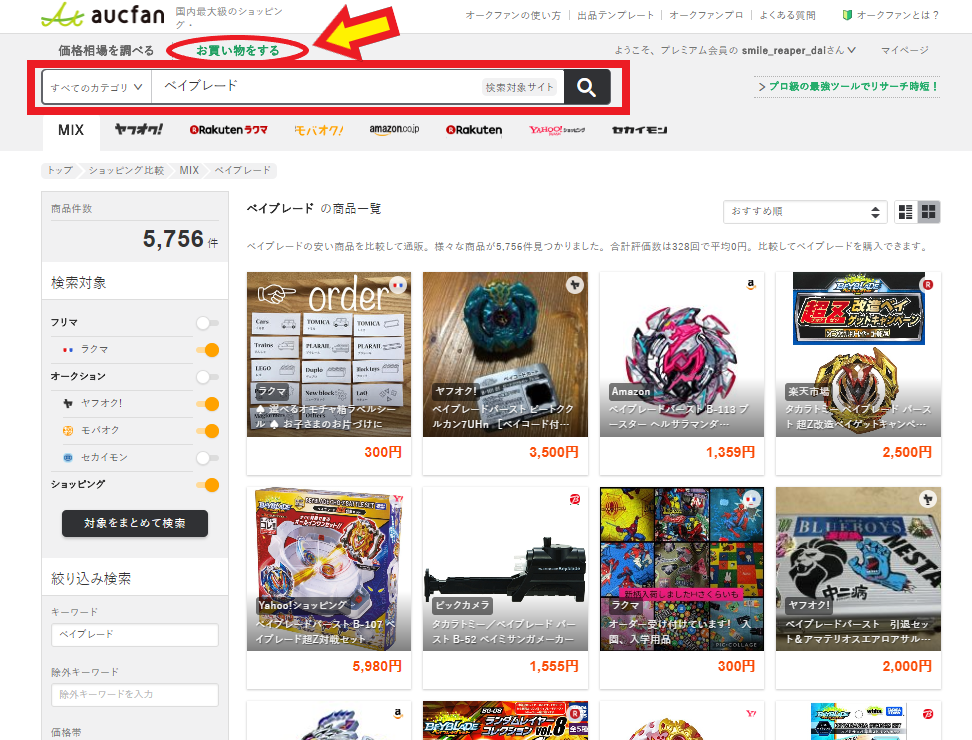
お買い物をする
現在オークション中の商品のみが表示され 写真と現在価格だけのシンプルな表示に切り替わります
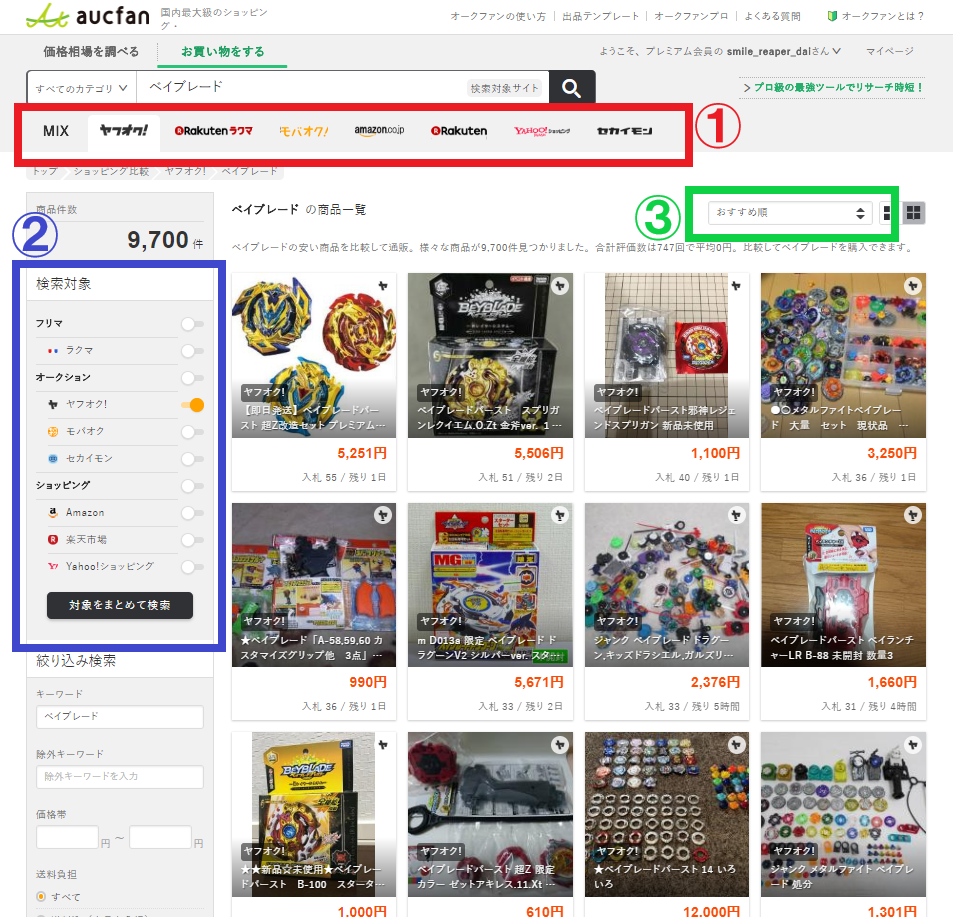
表示
1・・・表示するオークションを限定する場合に切り替えます 2・・・表示するオークションを複数選択するときにON/OFFを切り替えます 3・・・表示順を切り替えます [2]ではショッピングも選択できるので オークションサイト以外の価格を確認したい時などは直接確認ができます 商品一覧で画像をクリックすると小ウィンドウが出て
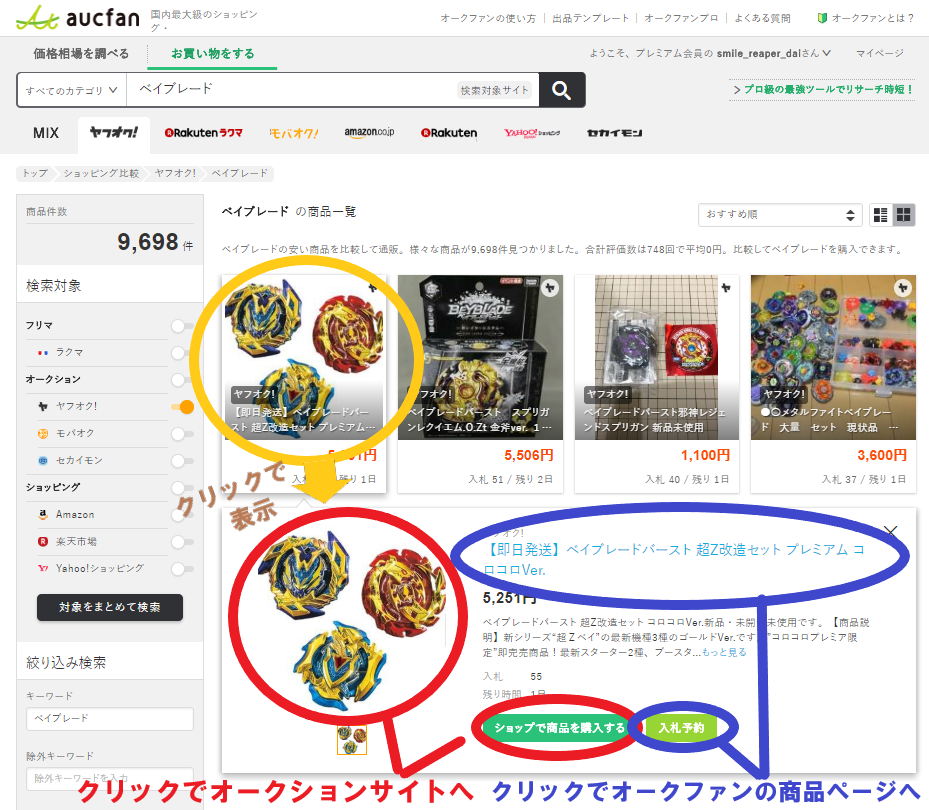
小ウィンドウ
画像(赤)部分をクリックするとオークションサイトのページへ 商品名(青)部分をクリックするとオークファンの商品画面に移行します これがオークファンの商品ページです
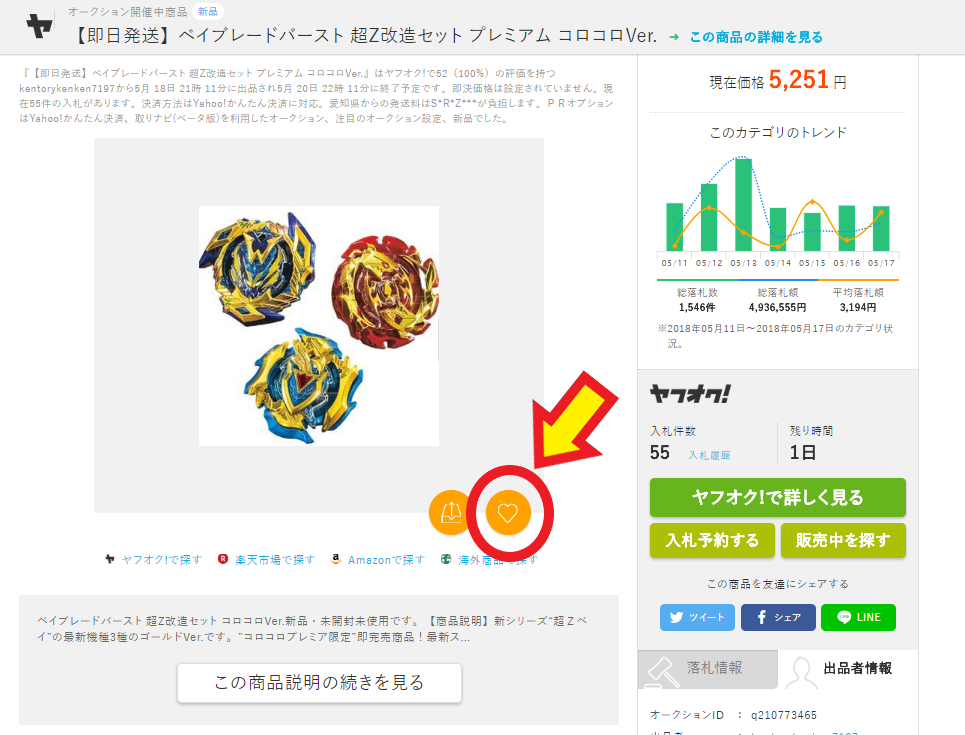
オークファンの商品画面
赤丸のハートマークをクリックするとお気に入り登録されます
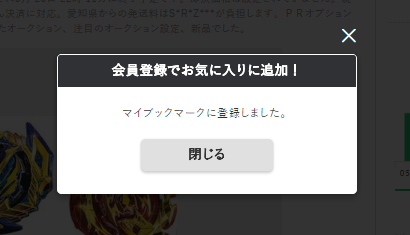
お気に入り登録
お気に入り登録された商品は トップページの[マイページ]⇒[マイブックマークのもっと見る]で確認できます
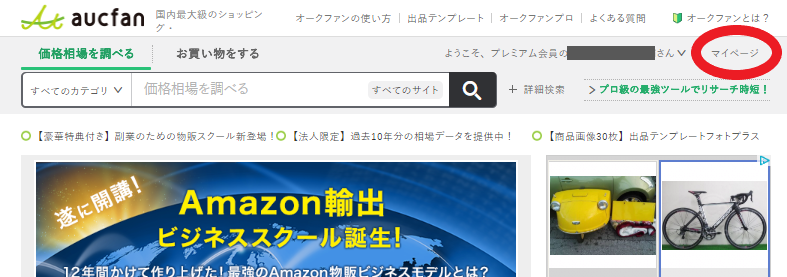
マイページ
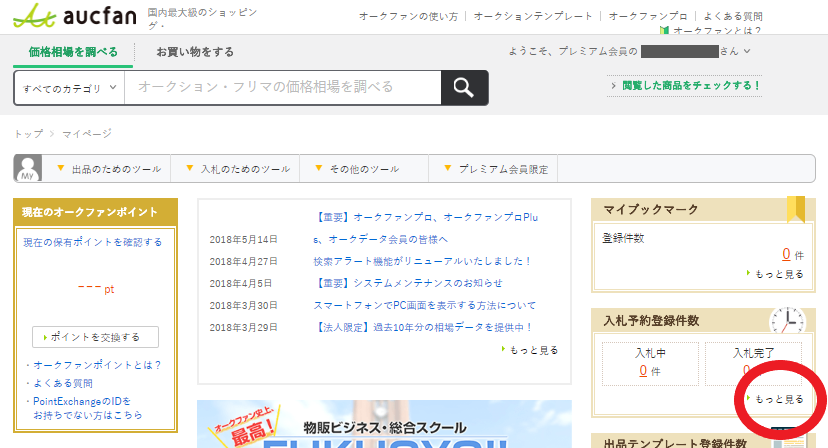
マイブックマークのもっと見る
終了前なら[開催中のオークション] 終了後なら[落札相場]を選択して 確認する事ができます
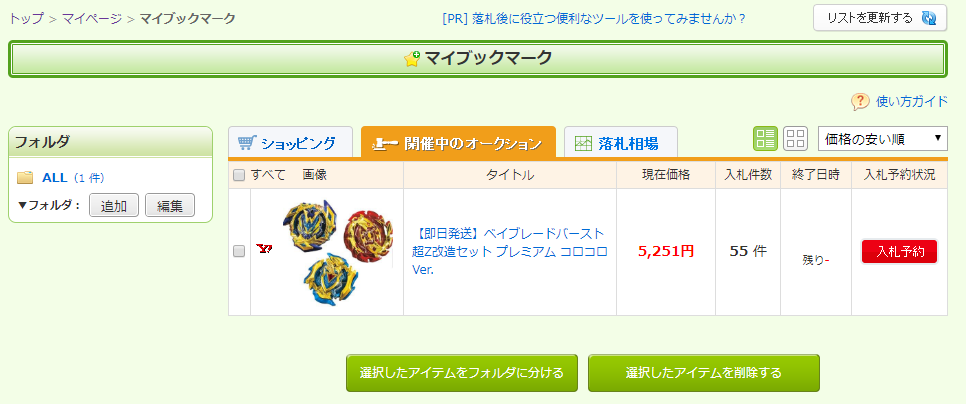
お気に入り登録された商品
商品名をクリックするとオークファンの商品ページが表示されます オークファンの商品ページで自動入札の設定ができます
自動入札設定
オークファンの商品ページから自動入札設定を行う方法です
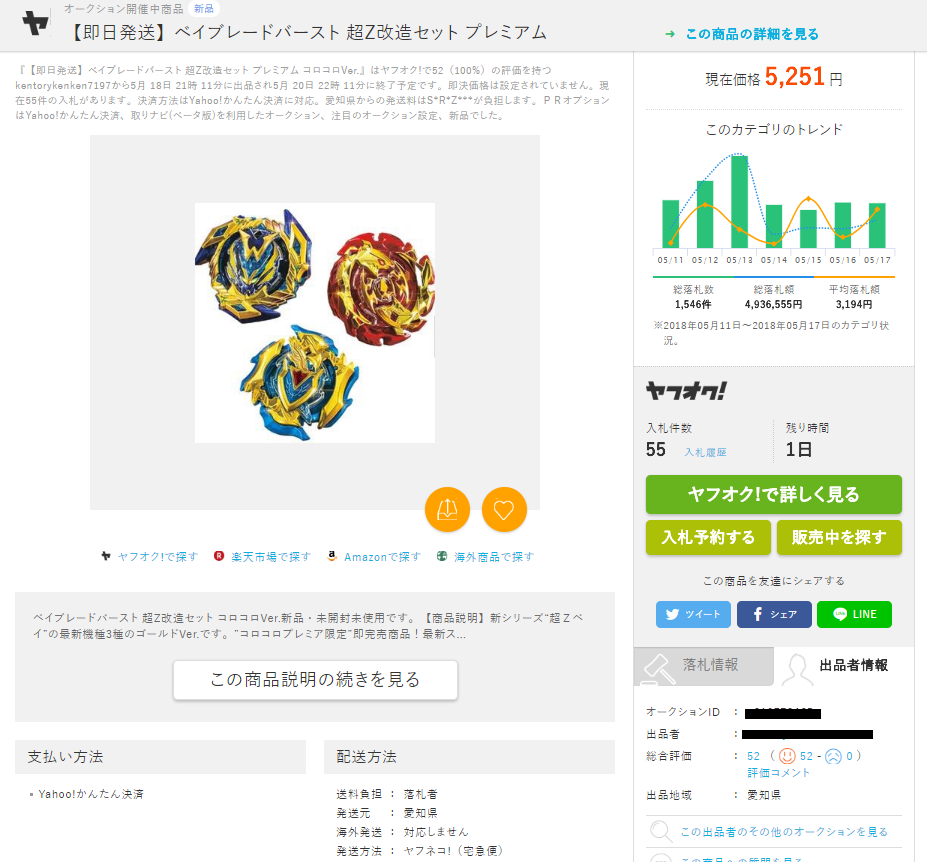
オークファンの商品ページ
このページはヤフオクのデータをそのまま表示してあります 右上の[この商品の詳細を見る]右中央の[ヤフオク!で詳しく見る]をクリックすると ヤフオク!の商品ページに移行します 同じ商品の検索やオークションが終了している過去の商品の場合は [販売中を探す]をクリックする事で現在出品中の商品を検索できます [入札予約する]をクリックすると自動入札の設定に入ります
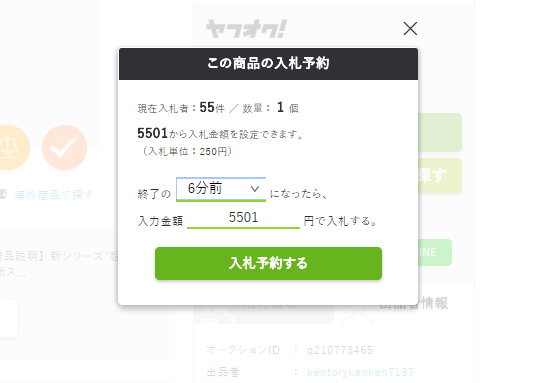
自動入札の設定
ここで、自分の購入したい条件を入力をします
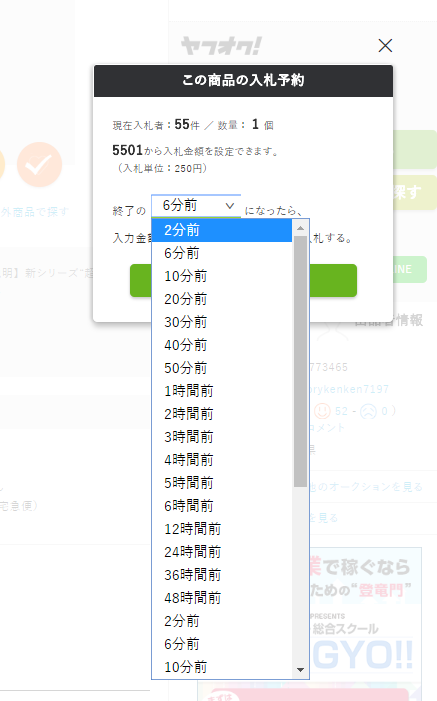
入札時間
入札時間は終了2分前から最大48時間前(2日前)まで設定できます 金額は自分の仕入れたい価格の上限を入力しておきます 入札時にその金額以上になっていると自動的にキャンセルされます [入札予約をする]をクリックすると Yahoo!のアカウント確認画面が出ますので[同意してはじめる]をクリック
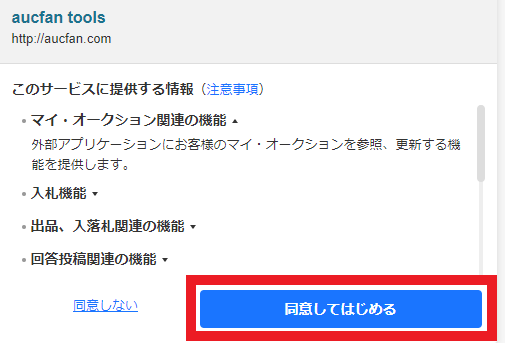
同意してはじめる
予約内容の詳細を確認して、追跡入札の有無などを選択します
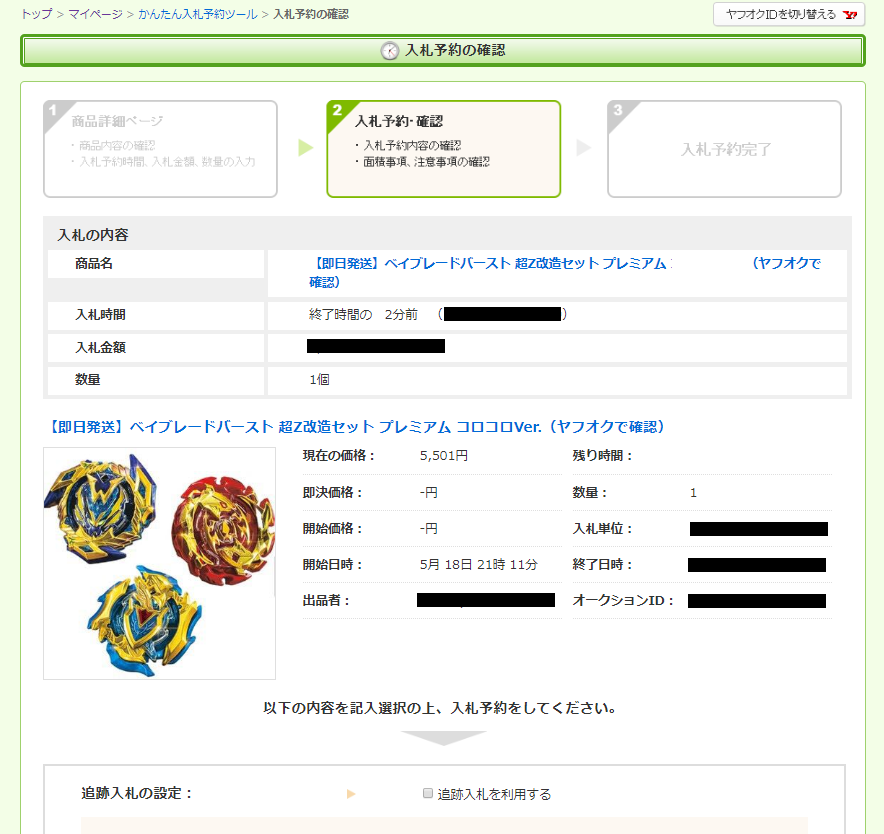
予約内容の詳細
通常の自動入札では指定した日時に指定した金額で一度だけ入札しますが 追跡入札とは現在の最低価格でまず一度入札し、 そのあと指定した金額になるまで少額ずつ入札を行う機能です 追跡入札を利用した方が落札額を下げれる可能性もあり 入札後にライバルが入札しても自動延長の続く限り 自身の設定した金額まで入札を続けてくれるので落札率も上がります
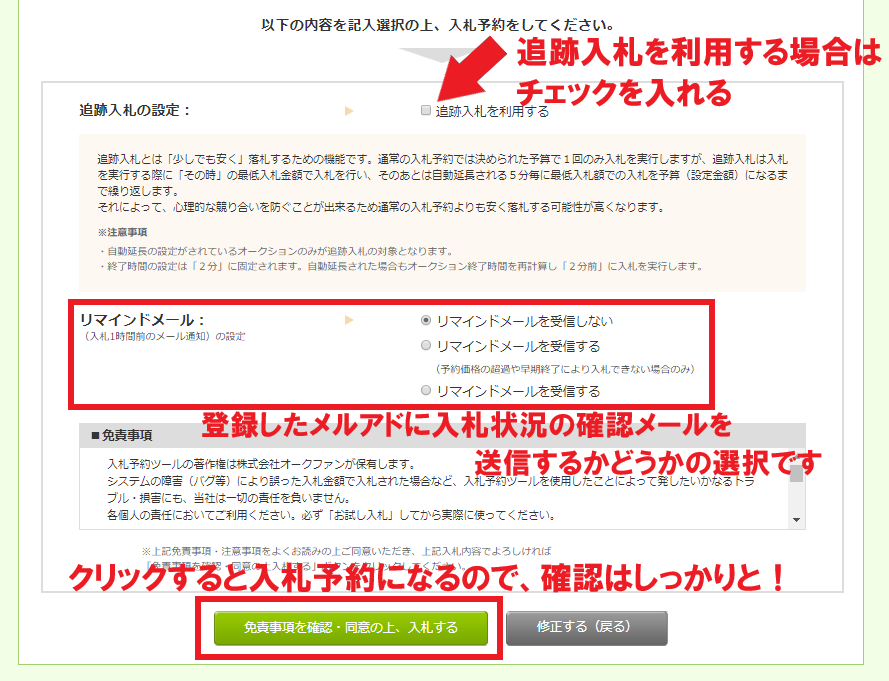
追跡入札
追跡入札とリマインドメールの選択をしたら [免責事項を確認・同意の上、入札する]をクリックすると入札予約が完了します
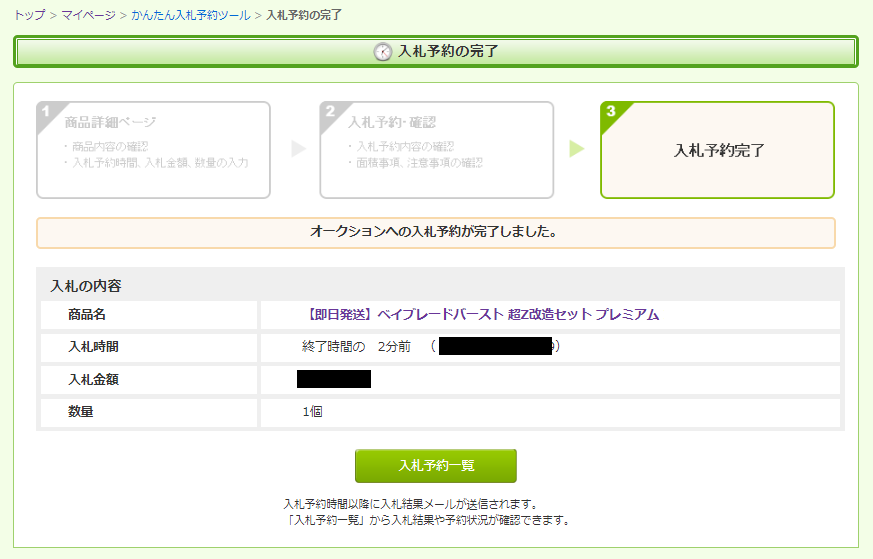
入札予約が完了
入札予約した商品は[マイページ]の[入札予約登録件数]に表示され [もっと見る]から入札状況の詳細を確認・変更する事ができます
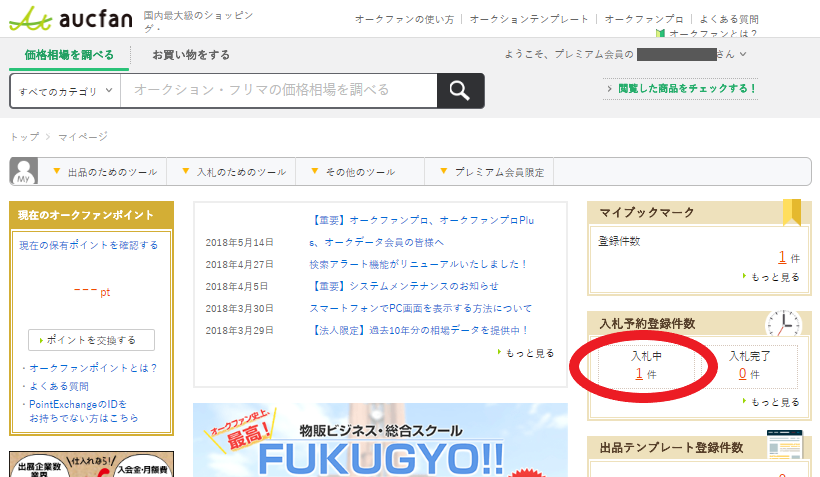
入札予約登録件数
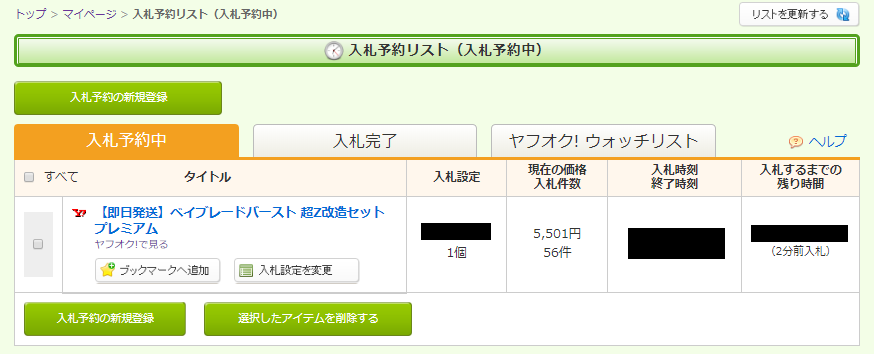
入札状況の詳細
見事落札したらオークファンの自動入札機能の役割は終了。。。 あとはヤフオクの方で取引をするだけです! 落札できるかがオークションのすべてですから 【オークファン】を使ってできるだけ楽に仕入れましょう(^^)/
最後に
最後まで、当ブログをお読み頂きありがとうございます。
これからも店舗、電脳せどりで役に立つ情報を
配信していきますので楽しみに待っててください✨
またリアリタイムなせどりに役立つ情報をLINE公式アカウント(旧LINE@)でも、定期的に配信中です。
今なら、700ページ超のせどり、転売マニュアルやその他、登録特典を複数、無料配布中なので、是非登録してみてください。
質問などもお気軽にどうぞ
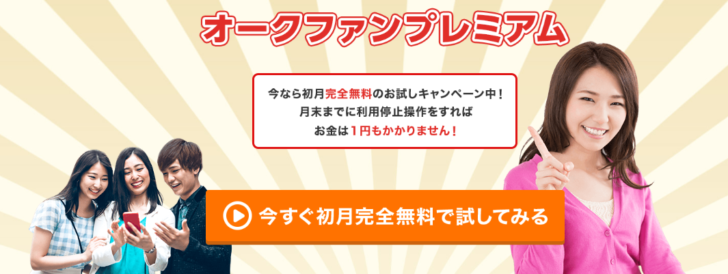





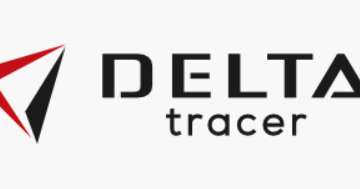
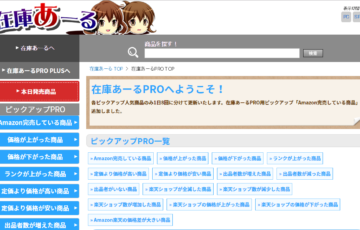
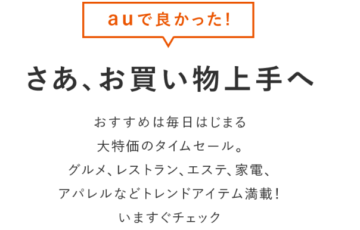

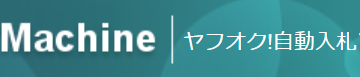
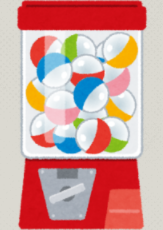

最近のコメント